首先启用拼写和语法检查功能,进入Word选项的校对页面勾选“键入时检查拼写”和“键入时标记语法错误”;接着确认文档语言设置正确,选中文本后在审阅选项卡中设置校对语言并取消自动检测;对于误报的专业词汇,可通过右键添加到自定义词典;若问题仍存在,可重置损坏的词典文件,删除路径C:\Users\用户名\AppData\Roaming\Microsoft\UProof下的CUSTOM.DIC后重启Word生成新词典。
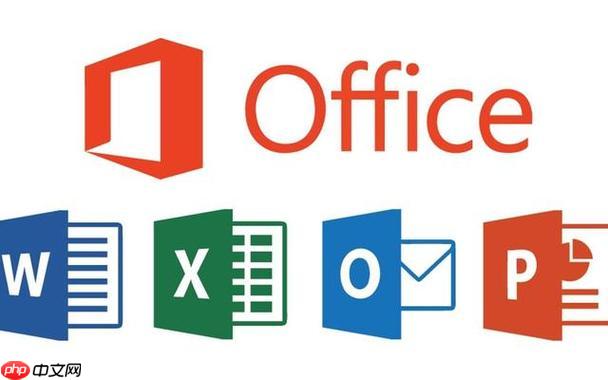
如果您在使用Office 2016时发现拼写或语法错误未被正确标记,可能是由于语言设置或词典配置不正确。以下是调整拼写和语法检查功能的详细步骤。
本文运行环境:Dell XPS 13,Windows 11
拼写与语法检查功能默认开启,但可能因文档类型或用户设置被关闭。可通过以下步骤重新启用或根据需要关闭该功能。
1、打开Word 2016,点击顶部菜单栏的文件选项。
2、选择左侧的选项,进入“Word选项”窗口。
3、在左侧列表中点击校对,查看右侧的“在Word中更正拼写和语法时”选项。
4、勾选键入时检查拼写和键入时标记语法错误以启用实时检查。
5、若要关闭该功能,取消勾选对应选项即可。
拼写检查依赖于当前文档的语言设置。若语言设置为非安装语言包的语种,词典将无法正常工作。
1、选中文档中的全部文字或需要检查的部分,点击顶部菜单栏的审阅选项卡。
2、点击语言按钮,选择设置校对语言。
3、在弹出的对话框中,从列表中选择正确的语言,例如中文(简体)或English (United States)。
4、取消勾选自动检测语言以避免系统误判。
5、点击确定保存设置。
某些专业术语或人名可能被识别为拼写错误,可通过自定义词典将其加入白名单。
1、当某个词被红色波浪线标记时,右键点击该词。
2、在弹出的菜单中选择添加到词典。
3、该词将被永久保存至用户自定义词典,后续不再提示拼写错误。
4、如需手动编辑词典,可在“Word选项”的校对页面点击自定义词典进行管理。
词典文件损坏可能导致拼写检查失效,此时可尝试重置或重建词典。
1、关闭所有Office程序,防止文件占用。
2、导航至词典存储路径:C:\Users\用户名\AppData\Roaming\Microsoft\UProof。
3、查找名为CUSTOM.DIC的文件,将其备份后删除以重置自定义词典。
4、重新启动Word,系统将生成新的默认词典文件。
以上就是Office2016拼写检查功能_Office2016语法检查与词典设置的详细内容,更多请关注php中文网其它相关文章!

每个人都需要一台速度更快、更稳定的 PC。随着时间的推移,垃圾文件、旧注册表数据和不必要的后台进程会占用资源并降低性能。幸运的是,许多工具可以让 Windows 保持平稳运行。

Copyright 2014-2025 https://www.php.cn/ All Rights Reserved | php.cn | 湘ICP备2023035733号